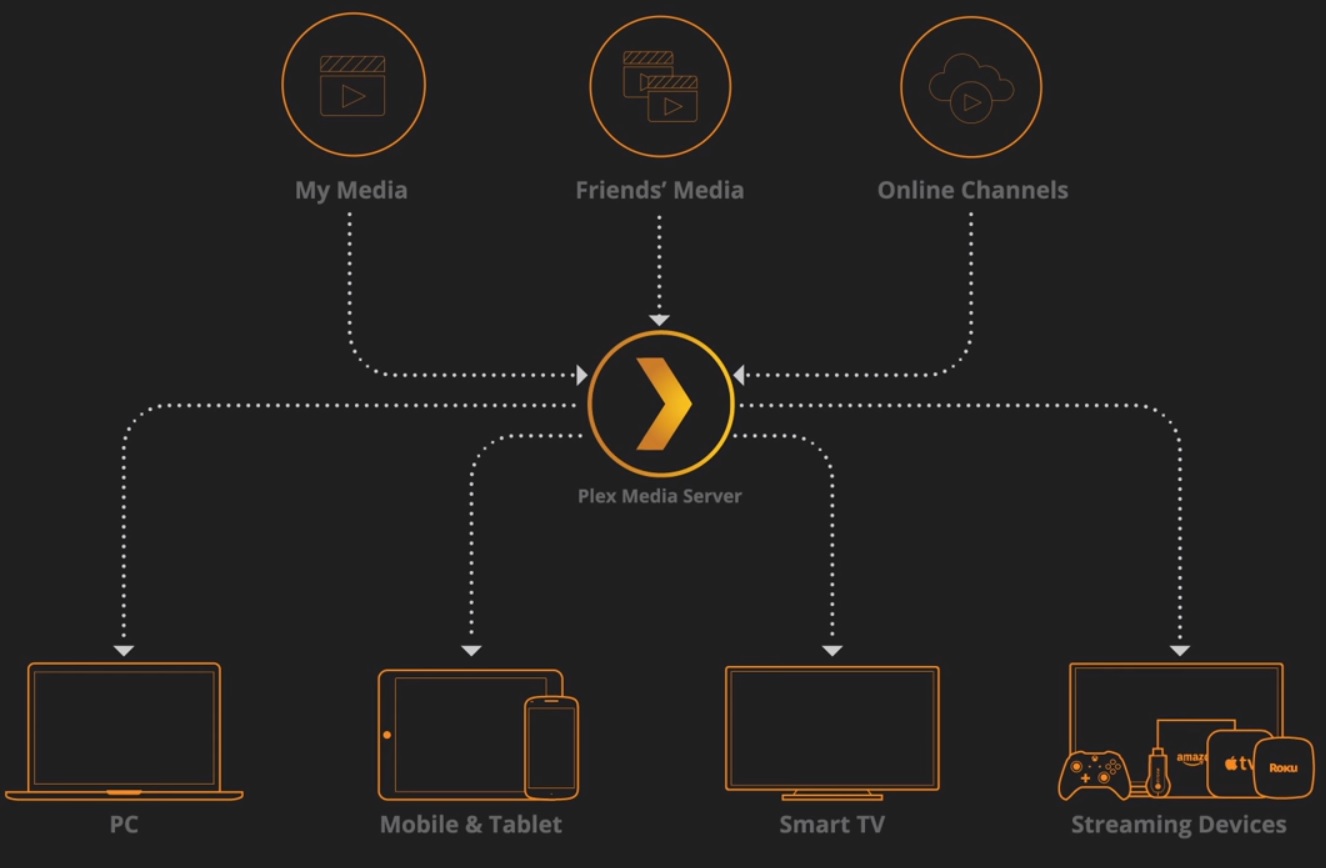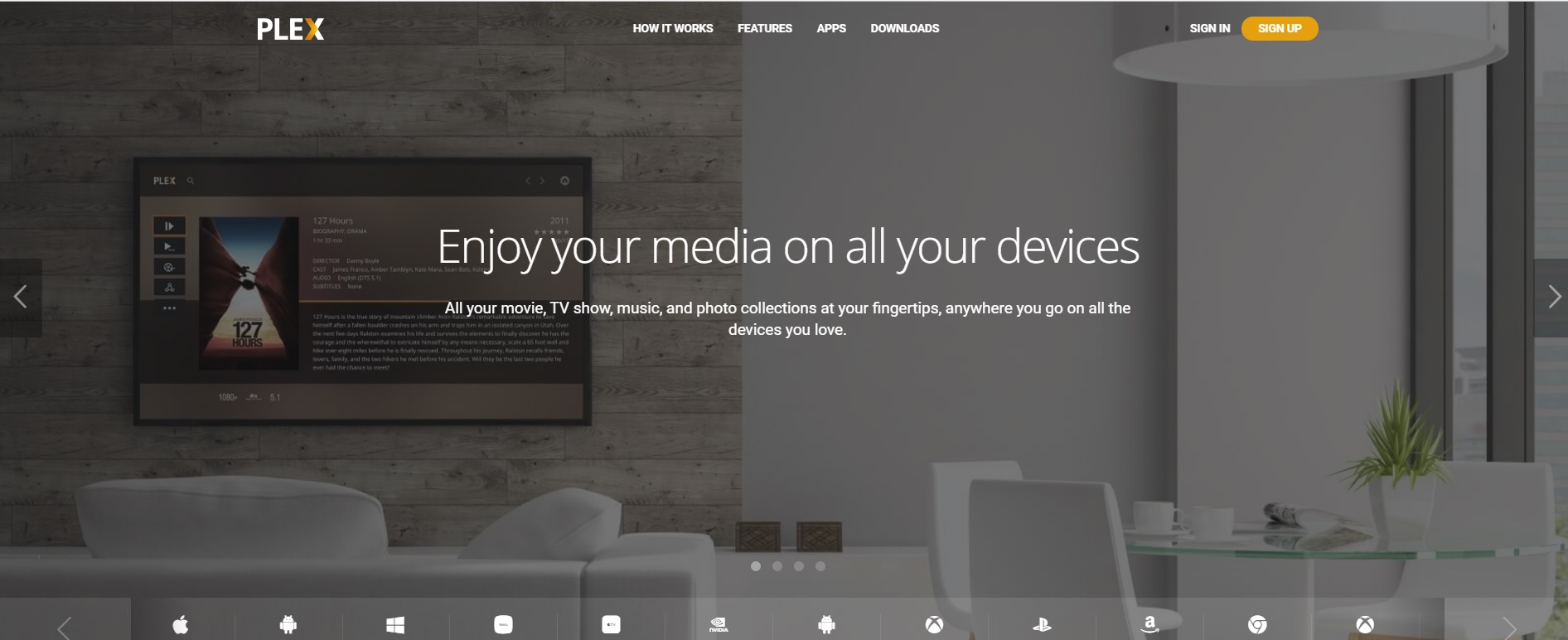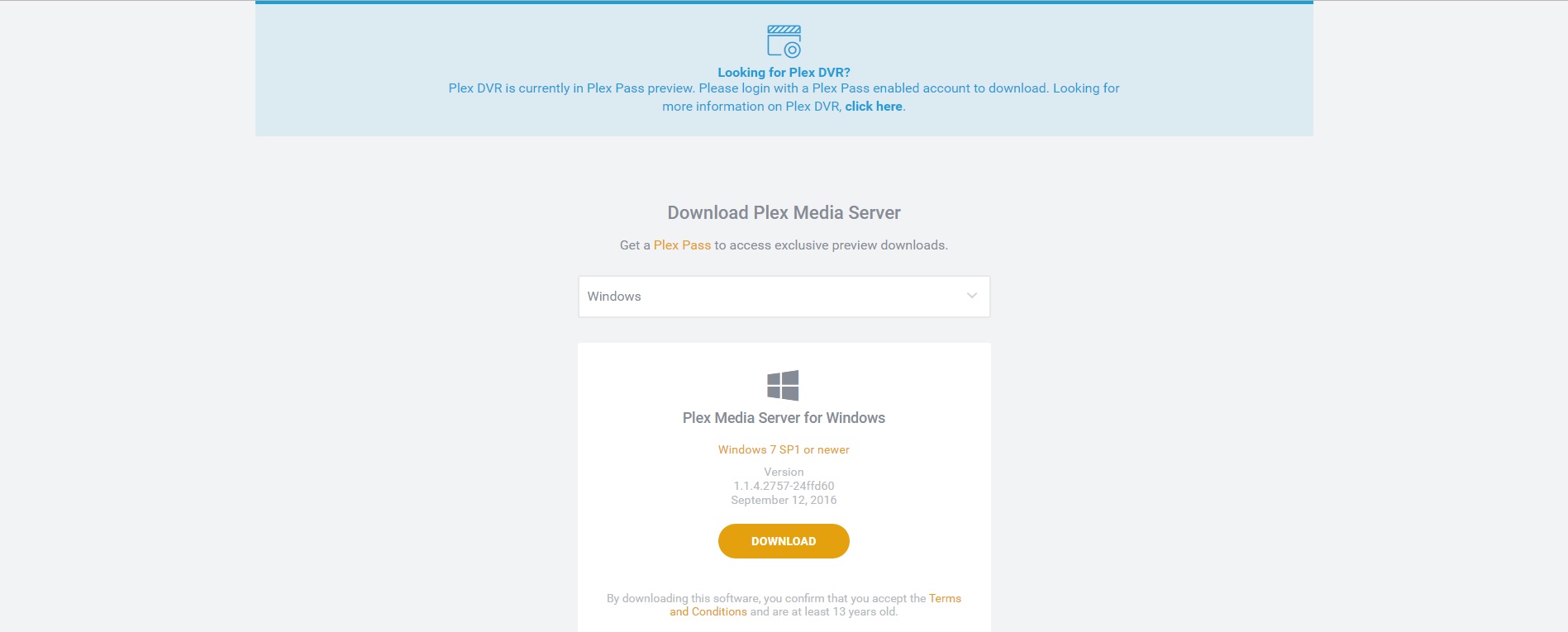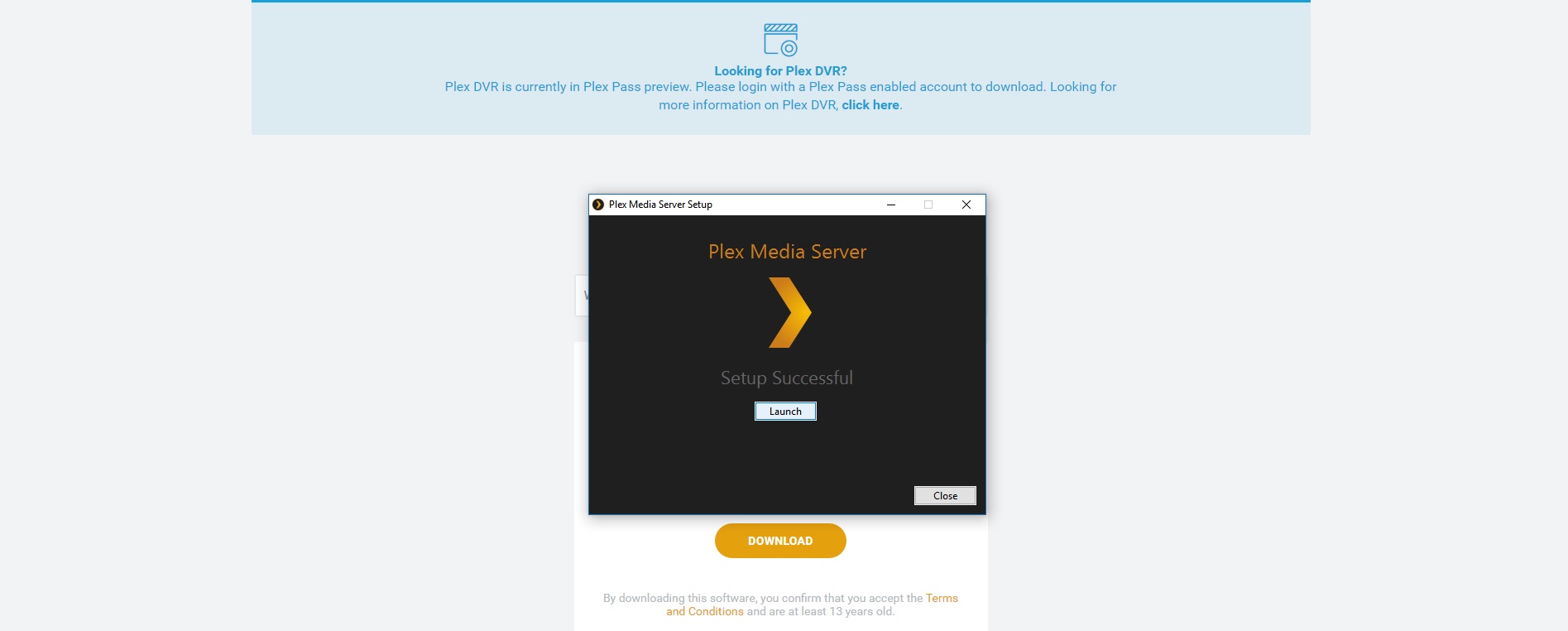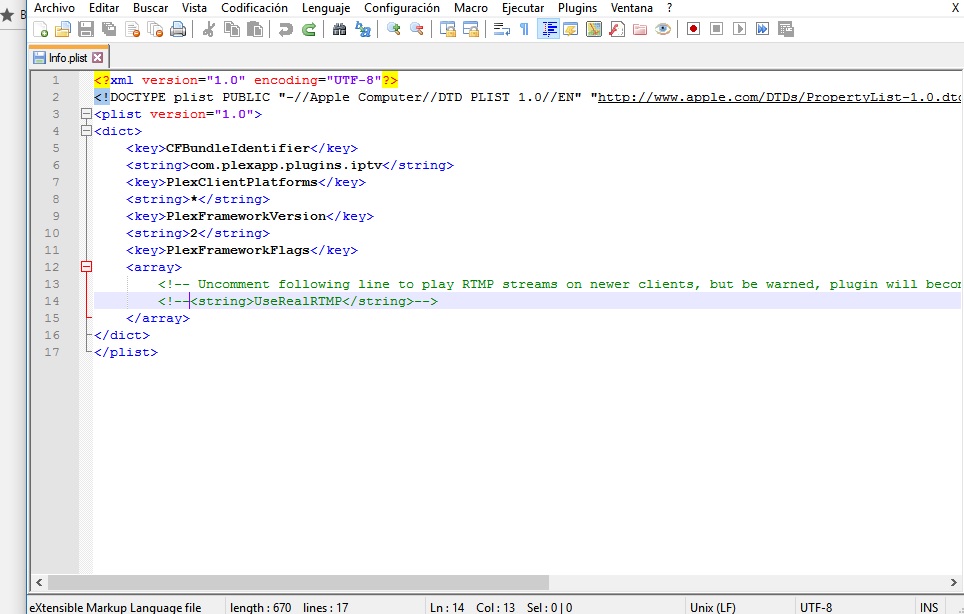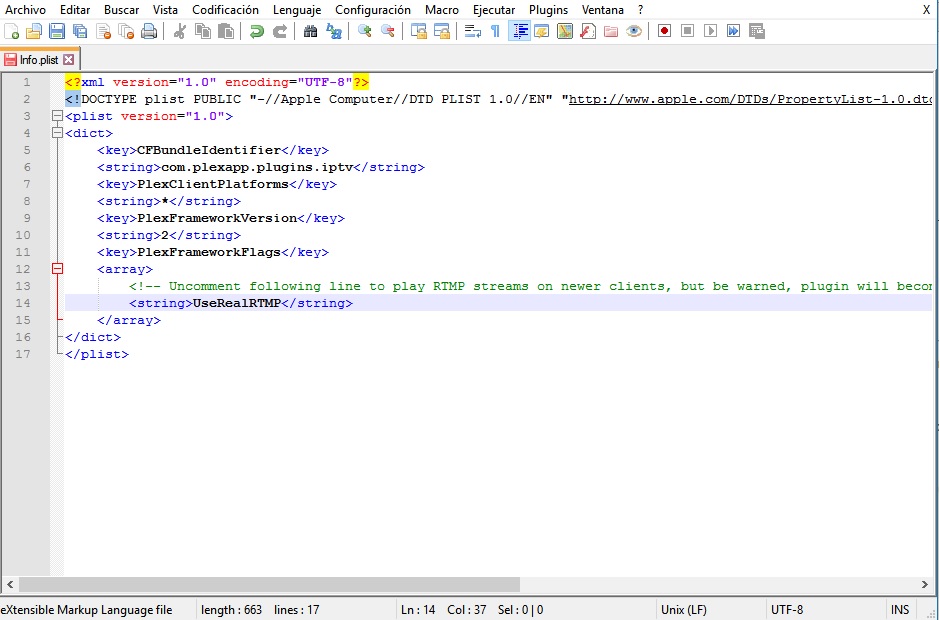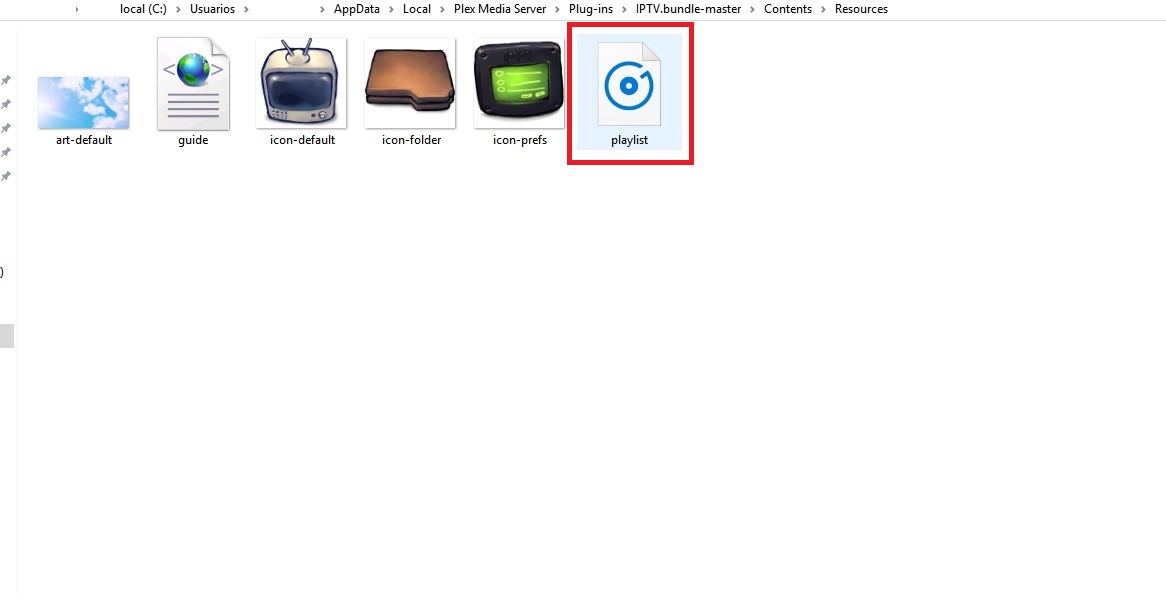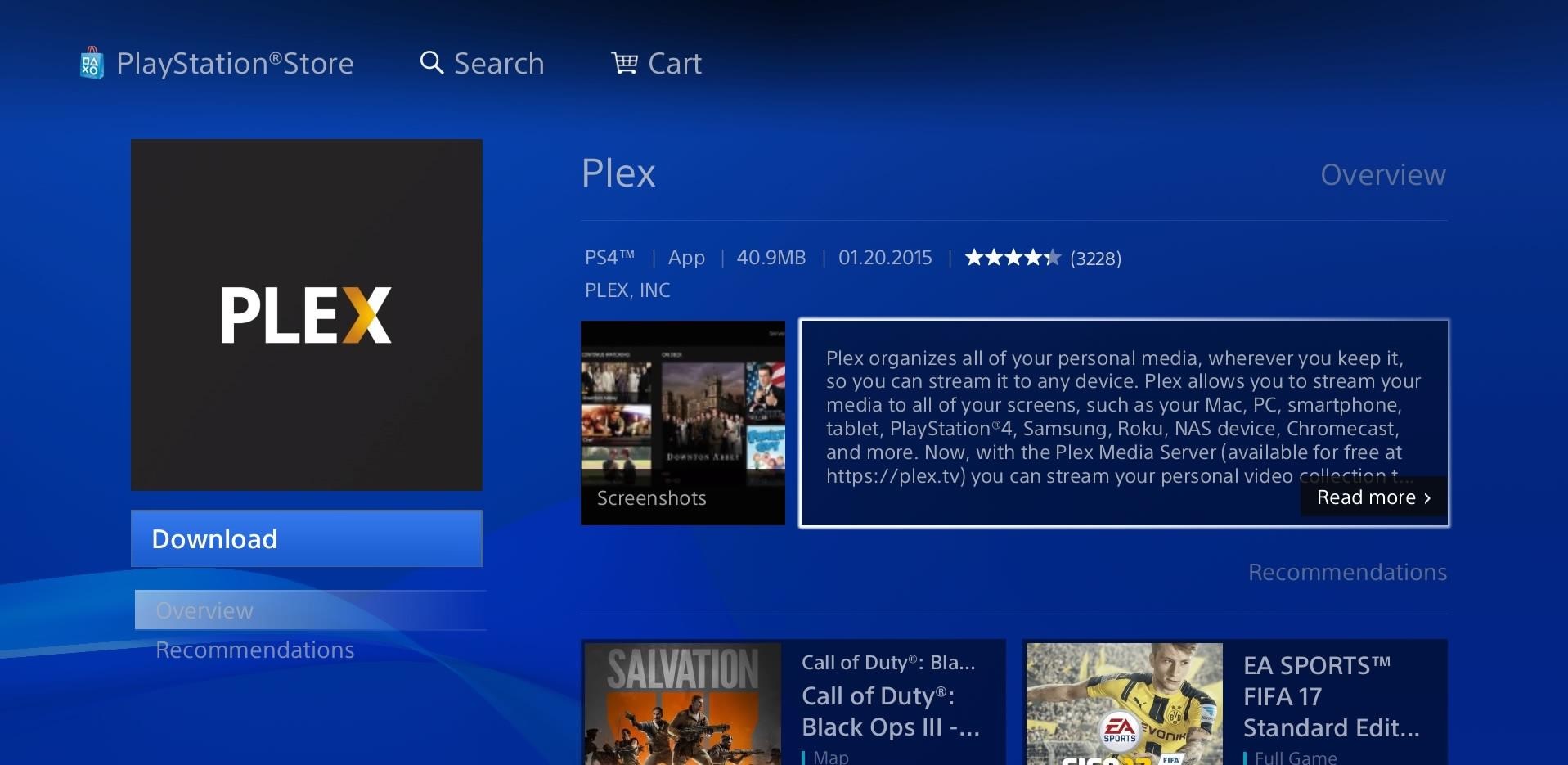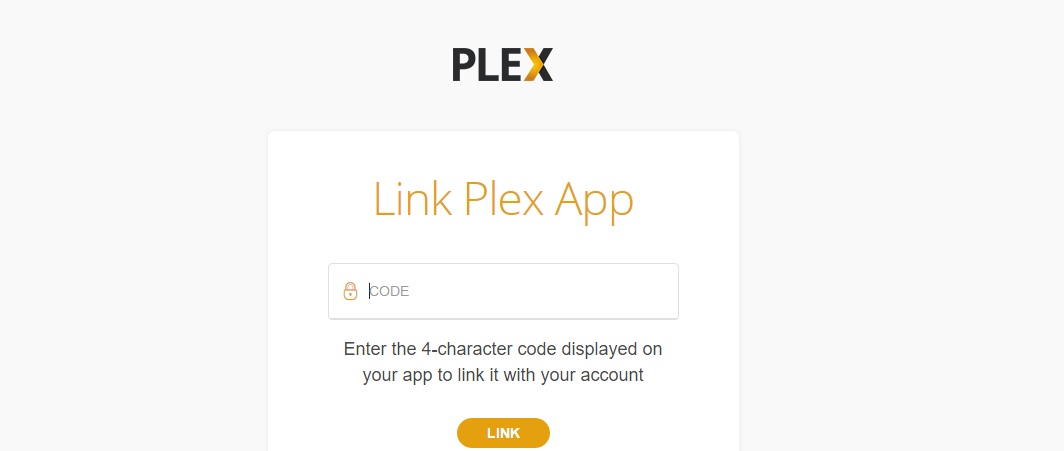Bu eğitim, nasıl kullanılacağı hakkında sizi bilgilendirmeyi amaçlamaktadır. pleksi senin üzerinde PS4 ile aktarım IPTV kanallar.
Plex bir Medya sunucusu genel kullanıcılara yönelik bir programdır ve kullanımı diğer rakiplerine göre yüksek düzeyde teknik bilgi gerektirmez. pleksi kullanıcıların medya içeriğini ev ağlarından tüm uyumlu cihazlara aktarmalarına olanak tanır.
Plex’e genel bakış
Plex, kullanıcıların filmlerini, TV dizilerini, şarkılarını, fotoğraflarını ve temelde depoladıkları tüm multimedya içeriğini paylaşmalarını sağlayan bir medya oynatma sistemi olarak görünür. Tüm medya içeriğinizi barındırmak için bir sunucu ve içeriği yayınlamak için medya oynatıcıları kullanır. Plex Media Server’ı kişisel ağınızdaki bir PC’ye kurarak ve kütüphanelerinize medya içerikleri ekleyerek, sunucu kütüphane ile ilgili bilgileri alacaktır. Bu tamamlandıktan sonra, oturma odasındaki PC’ye, cep telefonunuza, tabletlerinize vb. bir oyuncu Uygulaması (Plex’te İstemci denir) bağlayabilirsiniz. Bu cihazları ev ağınıza bağlayarak Uygulamalar Sunucuyu anında tanımlayacak ve medya içerikleri oynatılmaya ve yayınlanmaya hazır.
Medya İçeriklerinizi Merkezi Bir Konumda Barındırın
Plex’i kullanmak ve işlevsel hale getirmek için sunucuyu evinizin herhangi bir yerindeki bir PC’ye kurmanız gerekir. Bir sunucu kurmadan Uygulamalar herhangi bir medya içeriğini oynatamaz. Kişisel deneyimimize göre, pleksi ilk yüklediğimizde, kullanımı olağanüstü ve heyecan vericiydi.
Kolay Paylaşım
Bir Uygulamayı Plex yapınızla birleştirmek kolaydır. İlk olarak, Uygulamayı yüklemeli, başlatmalı ve ağdaki Plex sunucularını keşfettiğini görmelisiniz. Sunucu, kişisel medya kitaplığınız hakkında Uygulama ayrıntılarını iletir ve izlemeye hazırdır. Bu kısımla ilgili mükemmel olan şey, sunucu doğru bir şekilde kurulduğunda ve çalışır durumda olduğunda, herhangi bir ekstra adım atmanıza gerek kalmamasıdır. Uygulamanın içeriği tanımlaması ve oynatması için aslında birkaç saniyeye ihtiyacı var.
Merkezi Kontrol
Tüm içeriğinizin merkezi bir sunucu tarafından saklanması, medya içeriği koleksiyonunuzu kontrol etmek için tek bir yeriniz olduğunu gösterir. Yeni filmler ekleme veya sevdiğiniz TV dizileri için kullanılan poster resmini düzenleme olanağına sahipsiniz. Sunucunun her özelliği Plex Web App üzerinden kontrol edilir. Evinizin herhangi bir yerinden bir web tarayıcısında çalışır, bu nedenle medya kitaplığınızı oluşturmak için belirli bir yerde olmanız gerekmez. Bir değişiklik yapıldığında, başka bir işlem yapmadan evinizdeki tüm Uygulamalar tarafından anında kullanılabilir.
İzlediklerinizin Kaydını Tutun
Sunucu, görüntülediğiniz veya izleme aşamasında olduğunuz şeyin kaydını tutar. Her arşivin, içeriği izleyip izlemediğinizi bilmenizi sağlayan bir “izlendi” durum işareti vardır. Ek olarak, bir programın ortasında izlemeyi bıraktıysanız, nerede kaldığınızı tanır ve kaldığınız yerden devam etmeye çalışır. Bu özellik, yalnızca içeriği izlemeye başladığınız uygulamada değil, herhangi bir Uygulamada görünür.
Plex kullanarak IPTV kanalları PS4’e nasıl getirilir
Aşama 1: Notepad++’ı indirerek başlayın ve bir sonraki adıma geçmek için kurun.
İndirmek:
https://notepad-plus-plus.org/download/
Adım 2: Şimdi https://www.plex.tv/ adresine gidin ve bir hesap oluşturun.
Aşama 3: Hesabınızı oluşturduktan sonra “İndirilenler” bölümüne gidin ve “Plex Medya Sunucusu” ve indirin.
4. Adım: Plex’i indirip yükledikten sonra devam edebilir ve başlatabilirsiniz.
Adım 5: Artık Plex için IPTV eklentisine ihtiyacınız var. Yapabilirsin Plex için IPTV eklentisini buraya tıklayarak indirin.
6. Adım: Klasörü çıkardıktan sonra, tüm klasörü (IPTV.bundle-master) şu konuma yapıştırmalısınız:
C: /users/"your computer username"/AppData/Local/Plex Media Server/Plug-ins
7. Adım: Zip dosyasını çıkardıktan sonra, içerik adında bir alt klasör göreceksiniz, o klasörün içinde info (.plist) adında bir dosya var. Bu dosyaya sağ tıklayın ve “Notepad++ ile düzenle” seçeneğini seçin, bu resmi göreceksiniz:
Adım 8: Şimdi satırın kalın kısmını kaldırmalısınız:
<!--<string>UseRealRTMP</string>-->
ve sadece ayrıl
<string>UseRealRTMP</string>
tıpkı aşağıdaki resimdeki gibi:
9. Adım: ” klasörüne girinİçindekiler” ve “kaynakları” açın.
Adım 10: “IPTV.bundle-master” klasörüne geri dönün ve “IPTV.bundle” olarak yeniden adlandırın
11. Adım: PC kısmı şimdilik bitti. PS4’ünüzü açın, mağazayı açın ve PLEX ve indirin.
Adım 1/2: PS4’te Plex’i indirip başlattıktan sonra, hesabınızda oturum açmak için https://plex.tv/link adresine gidip girebileceğiniz bir koda ihtiyacınız vardır.
Adım 13: Son adım olarak, daha önce eklediğiniz kanalları izlemek için bilgisayarınızda ve ardından PS4’ünüzde Plex’i açın.
lütfen aklınızda bulundurun:
*PS4’ünüzdeki kanalları izlemeden önce Plex’in bilgisayarınızda her zaman açık olması gerekir.
*Kaynaklar klasöründeki çalma listesi.m3u’yu güncelledikten sonra hem PC’de hem de Playstation’da PLEX’i kapatıp yeniden başlatmayı unutmayın.
*Kanallar, PC’nizdeki Plex uygulaması aracılığıyla telefonlarınızda ve tabletlerinizde akış için de kullanılabilir.